- Autor Jason Gerald [email protected].
- Public 2023-12-16 11:06.
- Última modificación 2025-01-23 12:15.
Si bien a menudo ha escuchado que un libro no debe ser juzgado por su portada, la portada es en realidad un aspecto muy importante cuando desea comercializar un libro. Si desea crear una portada de libro utilizando Wattpad.com, el proceso no es tan difícil siempre que siga algunas sugerencias generales. ¡Con unos sencillos pasos, puede obtener una portada de libro de aspecto profesional para completar la historia!
Nota: Debe tener Microsoft Word en su computadora para seguir estas instrucciones.
Paso
Método 1 de 4: Seguir las reglas generales
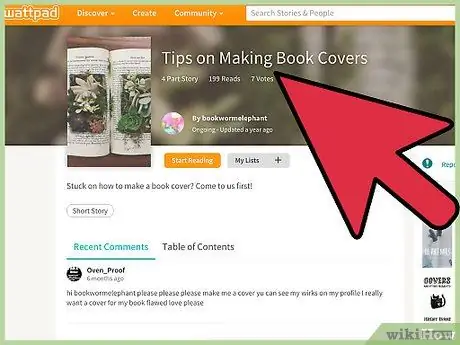
Paso 1. Muestre una actitud profesional
Tu portada es lo primero que las personas notan cuando ven tu libro. La portada no debe parecer "extraviada", que distraiga, sea demasiado cómica y extraña. Incluso si el contenido de su libro es muy divertido, la portada utilizada debe lucir profesional. Recuerda que existe una diferencia entre lo profesional y lo aburrido. La portada de su libro debe ser atractiva y llamativa, y también lucir ordenada y limpia.
- Por ejemplo, está bien si desea utilizar una imagen de un hombre corriendo por el campo de fútbol completamente desnudo. Solo necesita encontrar una forma profesional de presentar la "escena". Es posible que deba usar una foto tomada desde atrás y lejos para que se pueda ver todo el campo y la vista del estadio vacío. Una portada como esta se ve atractiva, profesional y atractiva.
- Asegúrese de que la gente pueda ver el título del libro. No dejes que el título "se ahogue" en el fondo de la portada.
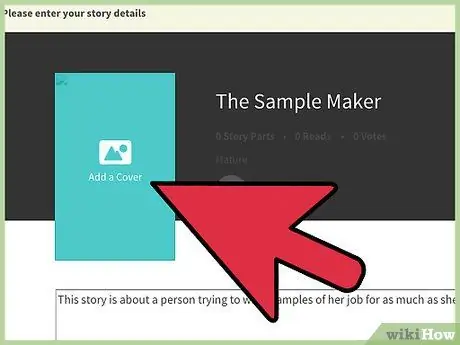
Paso 2. Mantenga la apariencia simple de la portada
No necesita agregar muchos elementos para que su portada se vea atractiva. No elija una imagen que sea demasiado compleja o abarrotada. Recuerde que la mayoría de la gente solo echa un vistazo a los libros. Por tanto, tu portada debe destacar, sin parecer demasiado complicada. Tampoco es necesario utilizar Photoshop u otros programas de edición más complicados para crear una buena portada de libro. Si lo hace, es muy probable que solo termine con fotos mal editadas.
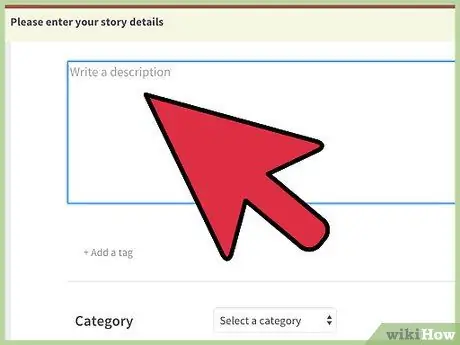
Paso 3. Completa tu historia con una portada
Todos los aspectos, desde el texto, los esquemas de color hasta las imágenes, actuarán como extensiones de la historia. Estos aspectos no reflejan necesariamente las escenas o los personajes de la historia, pero deben coincidir con la atmósfera general o la atmósfera que el lector puede sentir al leer su libro.
Método 2 de 4: seleccionar una imagen
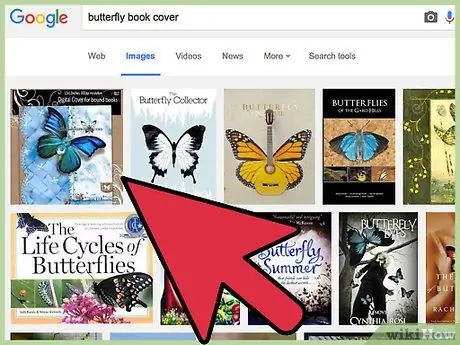
Paso 1. Busque una imagen que pueda usar
Es posible que usar imágenes de Google no sea lo correcto. Puede utilizar imágenes con derechos de autor para uso comercial. Intente utilizar el servicio Creative Commons Flickr para encontrar fotos que pueda utilizar de forma gratuita. También puede escanear sus fotos y utilizarlas como portadas de libros.
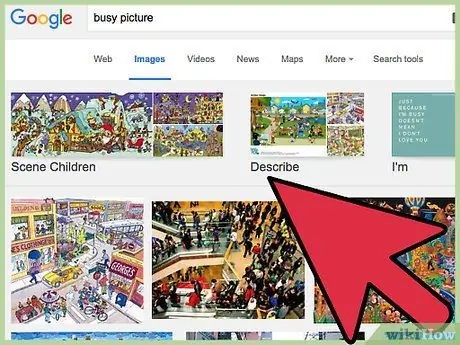
Paso 2. Evite el uso de imágenes que estén demasiado "abarrotadas"
Si hay demasiados elementos en una foto, es muy probable que no llame la atención de los demás. No necesitas demasiados elementos en la foto. Sin embargo, necesita espacio para colocar el título y el nombre del autor.
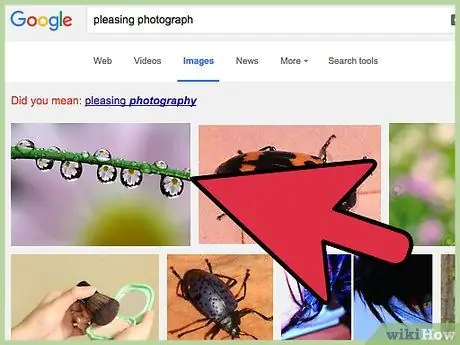
Paso 3. Elija una foto visualmente atractiva
Utilice fotos que la gente quiera ver. Incluso si la historia que escribe tiene un tema de terror, las imágenes de la tripa y la sangre no son particularmente atractivas cuando se usan como portada de un libro. Elija una imagen que parezca aterradora, pero también bonita, como un lago oscuro o un bosque por la noche.
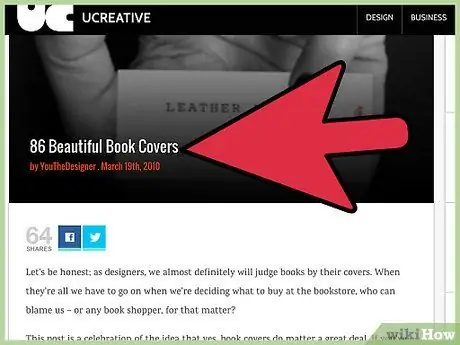
Paso 4. Confíe en su valor y muestre su disposición a esperar
Definitivamente puedes sentirlo cuando ves la portada del libro que está hecho. No se aferre a la portada de un libro que dude. Hay muchas otras imágenes hermosas, por lo que no debe limitarse a una imagen hasta que pueda encontrar otra que sea más cautivadora. La imagen utilizada como portada debe hacerte sentir orgulloso y feliz cuando la encuentres, y no hacerte sentir la necesidad de buscar otra imagen.
Método 3 de 4: Seleccionar una fuente

Paso 1. Elija una fuente que sea fácil de leer
La imagen y el título de la portada deben poder atraer la atención de los demás. Si nadie entiende la escritura o el texto de la portada, es muy probable que otras personas no estén interesadas en tu libro. Por naturaleza, solemos aprobar o ignorar los escritos ilegibles (o difíciles de entender).
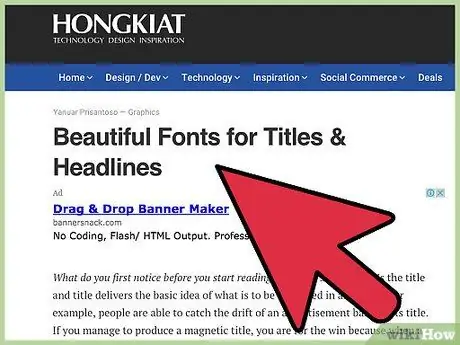
Paso 2. Utilice una fuente para el título y otra fuente para el nombre del autor
Algunos escritores recomiendan usar una fuente específica para resaltar ciertas palabras en el título, así como otro tipo de fuente para otras palabras, incluido el nombre del autor. Esta también puede ser una táctica a seguir. Asegúrese de que las dos fuentes utilizadas no sean muy diferentes entre sí.
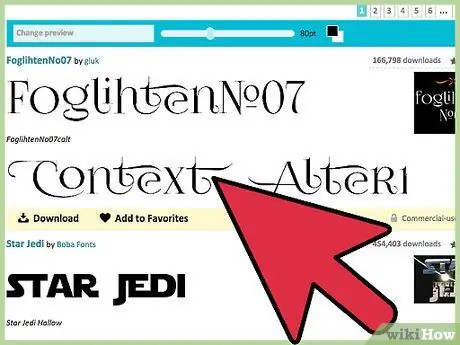
Paso 3. No utilice más de dos tipos de fuentes
El uso de más de dos tipos de fuentes puede hacer que la portada se vea desordenada y abarrotada. Cíñete a dos tipos de fuentes que combinen y se complementen entre sí.
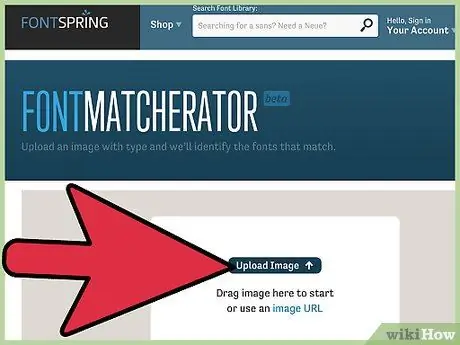
Paso 4. Asegúrese de que las fotos y las fuentes utilizadas se vean bien
No elijas fuentes que estén hinchadas o alegres si estás usando una hermosa imagen de paisaje. Elija una fuente que parezca coincidir con la imagen utilizada.
Método 4 de 4: hacer una portada de libro
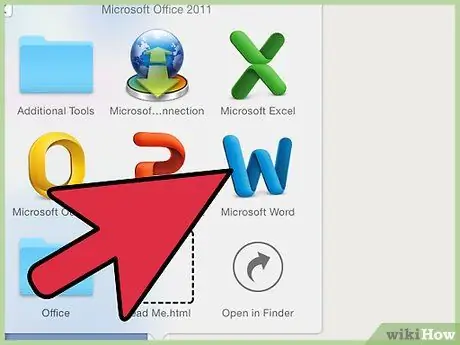
Paso 1. Abra Microsoft Word e ingrese la imagen que desea usar
Haga clic en la pestaña "Insertar", luego seleccione "Imagen". Seleccione la imagen que desea usar en la ventana que aparece y cambie su tamaño al documento de Microsoft Word sin estirarla ni hacer que parezca rota.
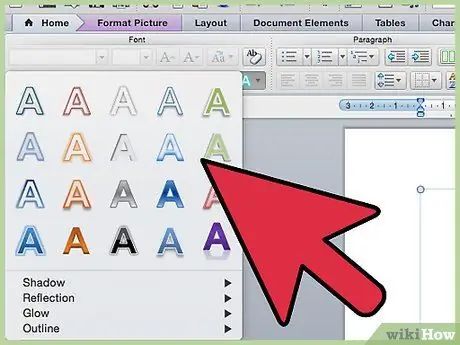
Paso 2. Ingrese el texto de la portada
En la pestaña "Insertar" en un documento de Microsoft Word, haga clic en "WordArt". Seleccione el diseño deseado, luego edite el texto para que sirva como título de la historia de Wattpad. Cambie fuentes, colores y efectos como desee. Ajuste el tamaño y coloque el texto en la parte superior de la foto (asegúrese de que el texto encaje en la foto y que ninguna palabra “cuelgue” o se extienda por los lados de la foto). Haz el mismo proceso para tu nombre de usuario / nombre de autor de Wattpad.
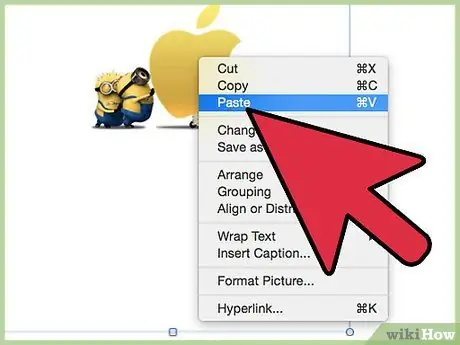
Paso 3. Tome una captura de pantalla
Presione las teclas “ctrl” y “prt sc” (“control” e “imprimir pantalla”) simultáneamente, luego haga clic con el botón derecho en el documento de Microsoft Word. Seleccione "Pegar". La captura de pantalla se mostrará en el documento. También puede seguir estos pasos a través del programa Paint.
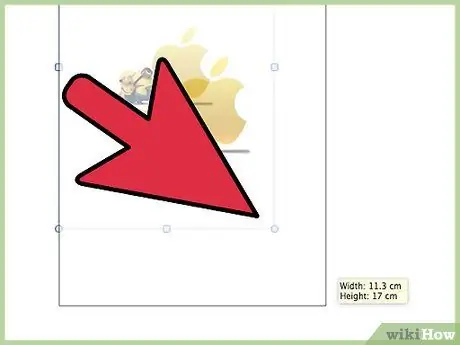
Paso 4. Recorta la imagen al tamaño correcto
Una vez que se muestra la captura de pantalla, haga clic en la instantánea y seleccione la pestaña "Herramientas de imagen"> "Formato". Seleccione "Recortar" que está en el lado derecho del menú. Recorta la imagen para que sirva de portada de libro moviendo los indicadores negros a cada lado de la imagen, luego haz clic en el botón "Recortar" nuevamente. Ahora, la portada de su libro está terminada.
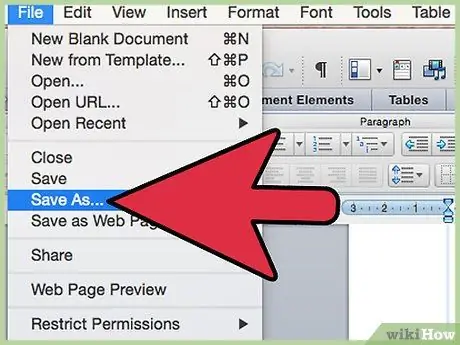
Paso 5. Guarde la portada del libro creada
Haz clic derecho en la foto recortada, luego haz clic en "Guardar como imagen". Guarde el archivo en una carpeta de fotos u otro directorio que pueda encontrar fácilmente.
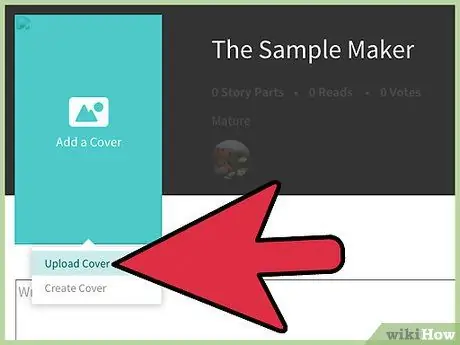
Paso 6. Sube la foto a Wattpad
Deberá crear una cuenta, pero una vez que la haya creado, verá un botón en la página principal del sitio web para cargar la portada de un libro. Fácil, ¿no es así? ¡Ahora tienes una hermosa portada de libro para completar la historia creada!
Consejos
- Asegúrese de poder ver las imágenes y el texto claramente cuando se cargue la portada del libro (porque la portada en Wattpad se ve más pequeña de lo que parece en la pantalla).
- No use imágenes de Internet sin permiso para usarlas.
- Asegúrese de que la portada del libro sea del tamaño correcto. De lo contrario, la cubierta se recortará automáticamente al tamaño correcto.
- Asegúrese de no utilizar colores negros u oscuros delante de un fondo negro. Usa colores brillantes en el texto.
- Asegúrate de que tu nombre aparezca en la portada del libro para que nadie más pueda robarlo y usarlo como portada.
- Elija una fuente de texto de portada que coincida con la historia. Para una historia triste, no use letras mayúsculas que se vean alegres. Las letras concatenadas parecerán más efectivas para el tema de la historia como ese.






